1、Microsoft Excel 2010默认情况下是没有加载“微调按钮”工具的,所以需要我们自己去加载。加载方法如下,在工具栏空白处右击鼠标,在弹出的右键菜单中选择“自定义功能区”。

2、在弹出的Excel选项对话框中,在“从下列位置选择命令”的下拉列表中选择“所有选项篱渥对胰卡”。在下方我们可以看到“开发工具”选项。在右侧的“自定义功能区中”选择“主选项卡惯墀眚篪”,在下面有一个“开发工具”选项,但没有被选中,因此需要单击并选中它。

3、单击确定按钮,则在Excel程序界面就添加一个“开发工具”的选项。
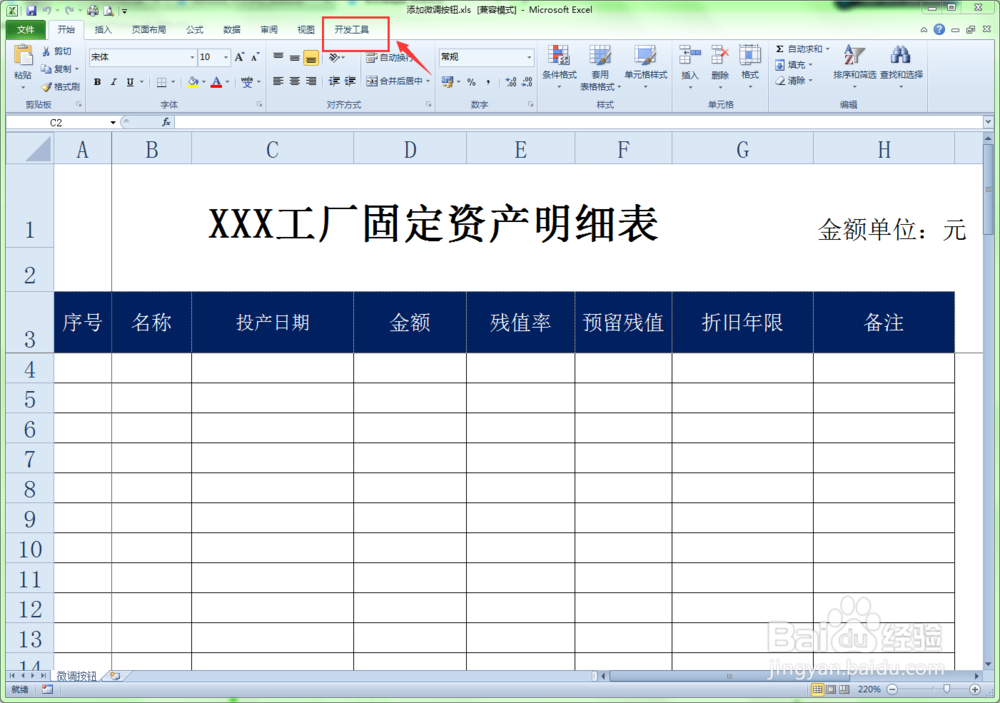
4、单击“开发工具”菜单项, 在工具栏中单击“插入”按钮,在弹出的列表中选择“数值调节钮”。
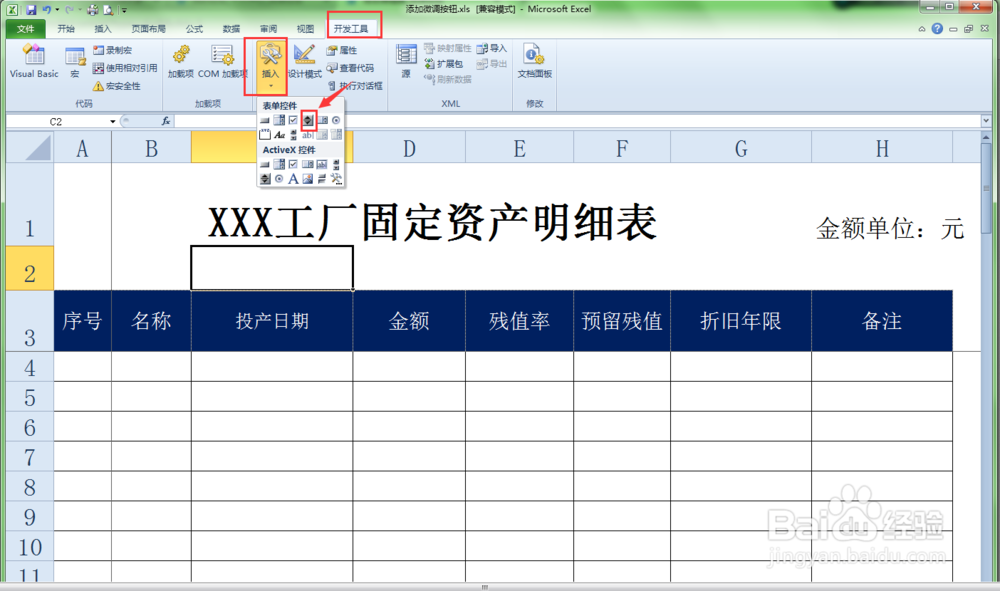
5、在需要添加微调按钮的单元格右侧拖动即可将微调按钮添加到此单元格中,添加好后,调整微调按钮的大小和位置,使其放置在单元格最右侧,且高度和单元格高度保持一致。

6、在微调按钮上右击,在弹出的右键菜单中选择“设置控件格式...“。
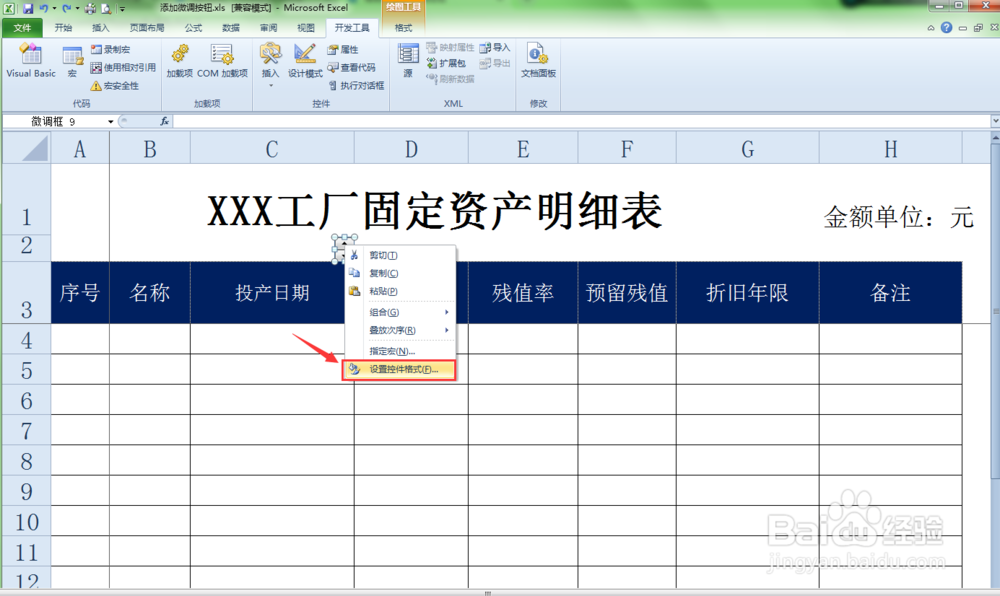
7、在弹出的”设置对象格式“对话框中,选择”控制“选项卡。在此选项卡中设置相差参数。当前值指默认值;最小值和最大值指在此显示的值的范围;步长是指导当单击下微调按钮中的调节按钮是增加或减少的值;疟觥窖捎单元格链接是指改变的值将放置在哪个单元格中。
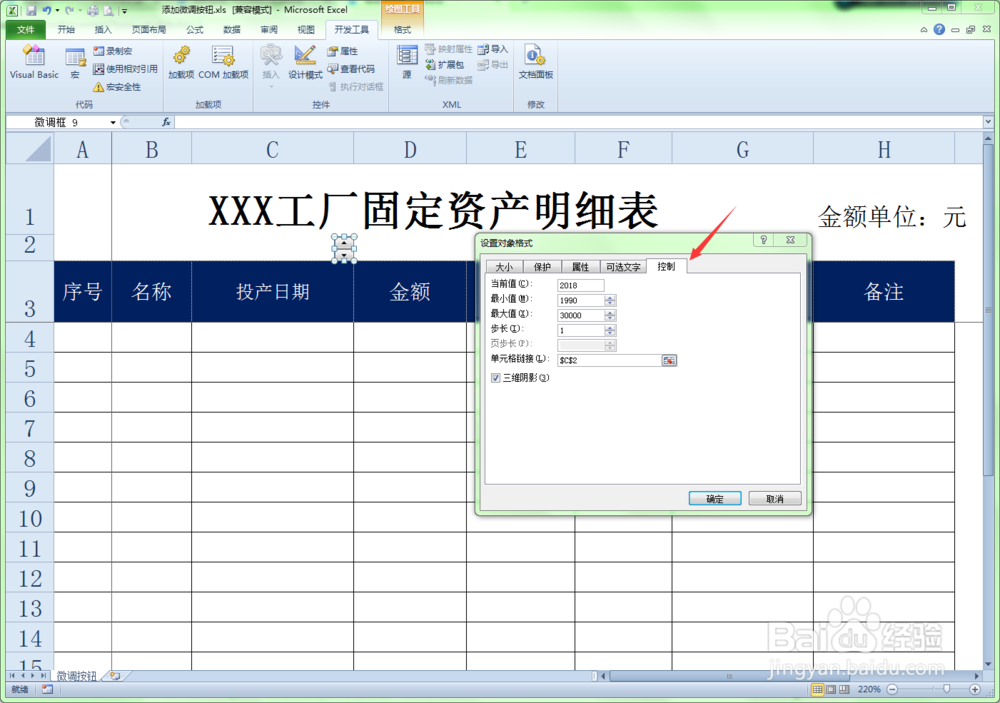
8、参数设置好后,单击确定按钮,则年的微调按钮就设置好了。

9、为了更好的说明这个值的含义,我们在当前单元格的后面一个单元格中输入一个”年”。如果要增加月日的微调按钮,重复上述操作即可。

